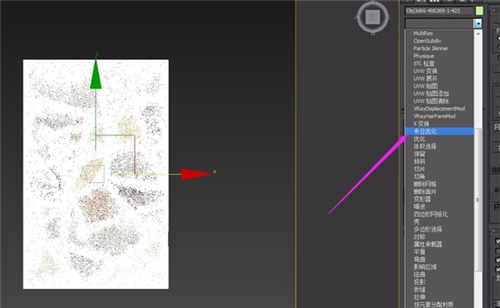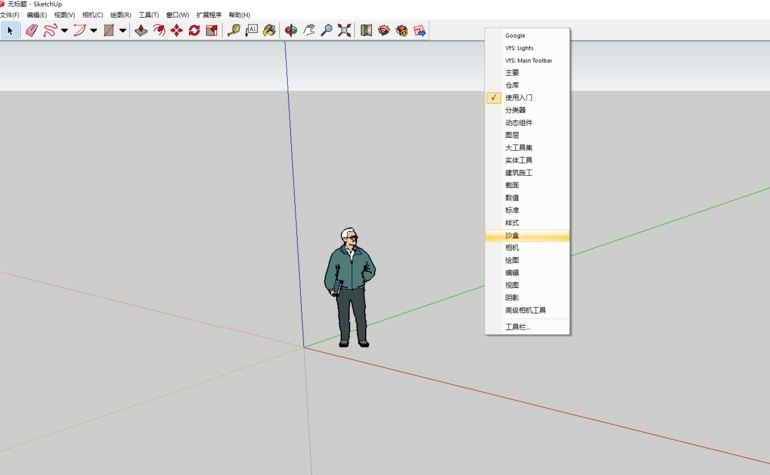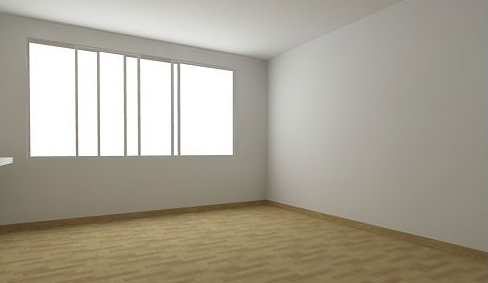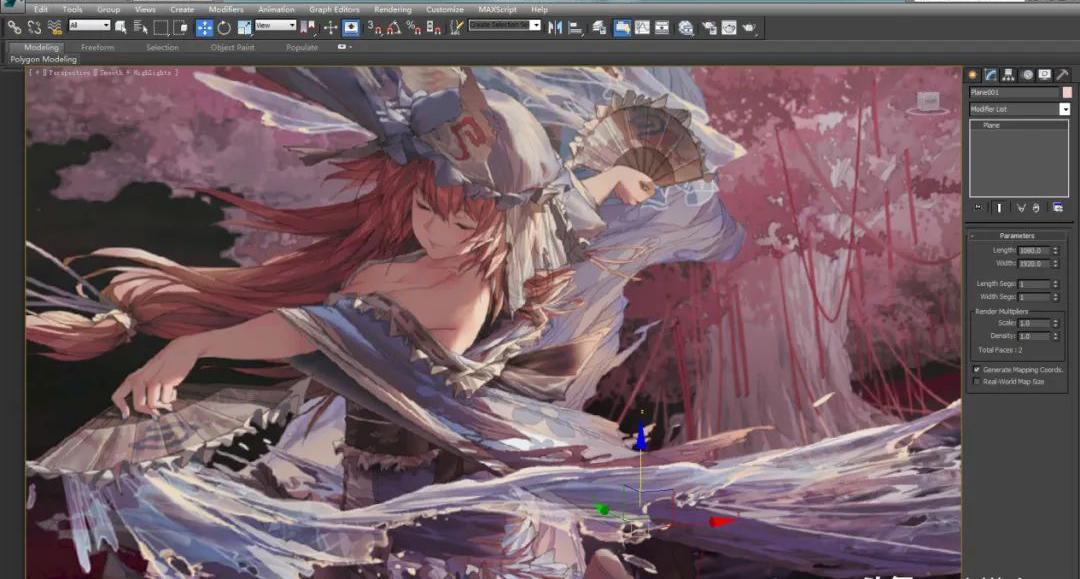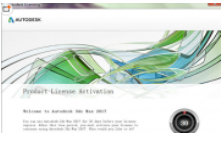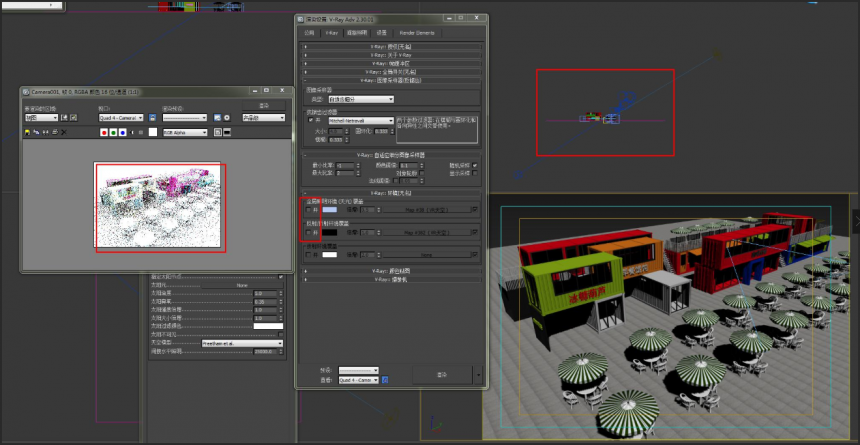cad怎么保存jpg格式?2分钟学会把CAD图纸保存成jpg格式的方法(如何将cad保存为jpg格式)优质
做好的CAD文件应该怎么保存为jpg格式的图片方便客户观看呢?很多时候设计师需要用JPG格式的图片给客户进行沟通。本期。云渲染农场就为您带来了把CAD图纸保存成jpg格式的方法。快来和我们一起看看吧!
cad怎么保存jpg格式?
步骤一。本次我们将以一个建筑平面图作为演示。演示如何用CAD保存jpg格式的清晰图片。首先我们打开需要导出的cad文件。

步骤二。打开之后。我们可以看到我们的图。我用的是cad2010版。较前和较后的版本都差不多。2010版的是点击左上角的红A图标。

步骤三。2010版的是点击左上角的红A图标。其他版本的一样。只需要找到“打印”这个选钮即可开始把CAD图纸保存成jpg格式。选择后会弹出一个“模型打印”对话框。如图所示。

步骤四。此时。我们需要调整一些选项设置。第一个红框不需要设置。第二个选项设置为jpg打印机(此时可能会蹦出一个小对话框。如图所示。随便选择一个即可。比如我们可以选择第一个)。
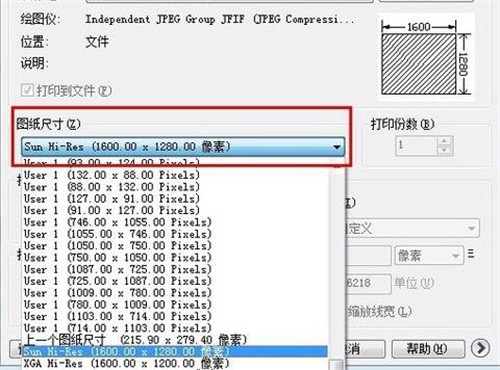
步骤五。图纸尺寸处尽量选择较大的数据。以便使导出的图片清晰。打印范围处选择“窗口”。选择你要打印CAD图纸的范围(把图框进去)。

步骤六。点击“确定”。选择“保存”。这样你就可以得到一张清晰的cad保存jpg格式图片了。
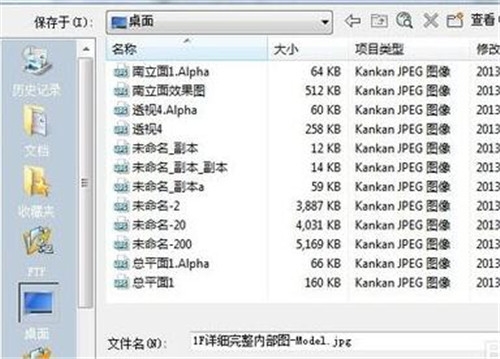
更多>>CAD怎么保存到桌面?设计师教你将CAD图纸保存至桌面的步骤
以上就是云渲染农场为您带来的把CAD图纸保存成jpg格式的步骤。希望本期的分享能够给您带来一定的帮助!
更多精选教程文章推荐
以上是由资深渲染大师 小渲 整理编辑的,如果觉得对你有帮助,可以收藏或分享给身边的人
本文标题:cad怎么保存jpg格式?2分钟学会把CAD图纸保存成jpg格式的方法(如何将cad保存为jpg格式)
本文地址:http://www.hszkedu.com/14029.html ,转载请注明来源:云渲染教程网
友情提示:本站内容均为网友发布,并不代表本站立场,如果本站的信息无意侵犯了您的版权,请联系我们及时处理,分享目的仅供大家学习与参考,不代表云渲染农场的立场!
本文地址:http://www.hszkedu.com/14029.html ,转载请注明来源:云渲染教程网
友情提示:本站内容均为网友发布,并不代表本站立场,如果本站的信息无意侵犯了您的版权,请联系我们及时处理,分享目的仅供大家学习与参考,不代表云渲染农场的立场!